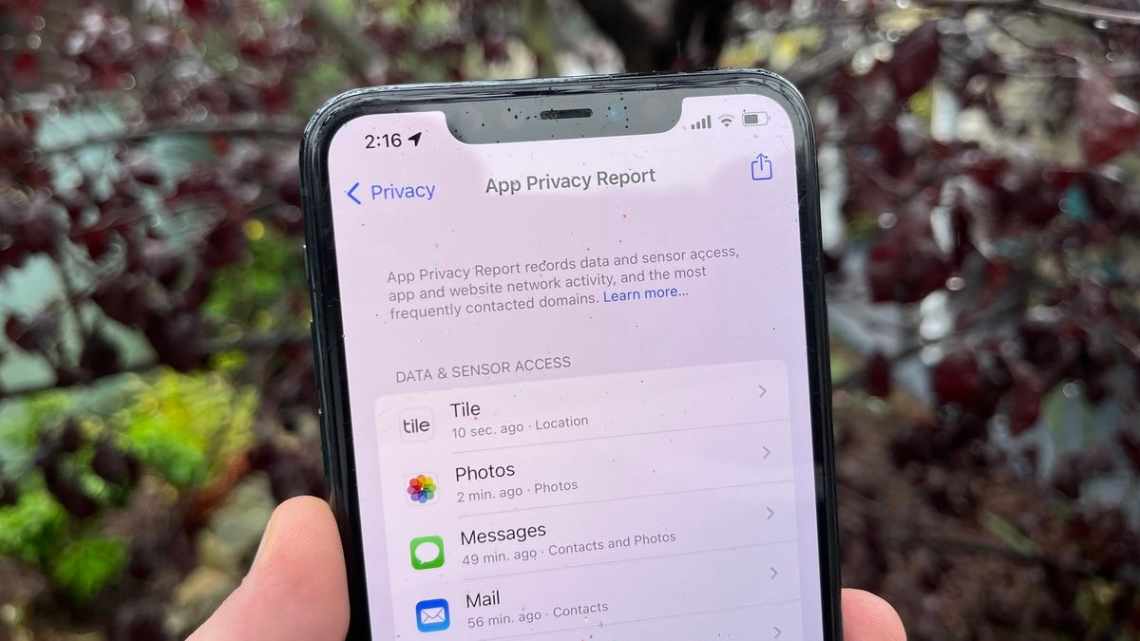В iOS 15 багато нових корисних функцій, включаючи «Фокусування», поліпшення FaceTime, нові функції стандартних додатків та ін. Тим не менш, деякі користувачі стали скаржитися на погану роботу повідомлень після установки iOS 15. Нижче ми розповімо, що з цим робити.
В iOS 15 змінилася суть роботи режиму «Не турбувати». Завдяки новій функції «Фокусування» режим став більш просунутим. Зміни можуть впливати і на роботу повідомлень в iOS 15. Нижче ми розглянемо всі можливі сценарії і запропонуємо для них рішення.
1. Увімкніть допуск сповіщення
Якщо у вас не приходять повідомлення з якогось конкретного додатку, можливо, для нього просто вимкнено допуск повідомлень.
Ось як це перевірити:
- Відкрийте параметри на iPhone.
- Пролистайте вниз до потрібної програми у списку і виберіть її.
- Виберіть «Сповіщення» та увімкніть «Допуск повідомлень».
2. Вимкніть Фокусування
Фокусування - нова функція iOS 15. З її допомогою ви можете зосередитися на конкретному занятті, не відволікаючись на повідомлення з додатків і від контактів.
Щоб отримувати сповіщення, потрібно вимкнути Фокусування.
Достатньо просто відкрити пункт керування і натиснути на піктограму режиму, щоб його вимкнути.
Крім того, ви можете відкрити пункт меню Параметри > Фокусувати.
3. Вимкніть синхронізацію режиму
Фокусування працює на всіх пристроях Apple з новими версіями системи. Наприклад, якщо ви увімкнете режим на Mac, то він автоматично активується і на iPhone.
Щоб уникнути цього, скористайтеся пунктом меню Параметри > Фокусування > Облік на всіх пристроях і вимкніть пункт. Тепер режим буде працювати тільки на тому пристрої, на якому ви його ввімкнете.
4. Вимкніть доставку за розкладом
Доставка повідомлень за розкладом - ще одна нова функція iOS 15. Якщо її увімкнути, що повідомлення будуть приходити добіркою один раз на день.
Щоб вимкнути функцію:
- Зайдіть у налаштування iPhone.
- Відкрийте розділ «Сповіщення».
- Виберіть «Доставка за розкладом» та вимкніть функцію.
Якщо ви хочете продовжувати користуватися функцією, то варто переглянути список програм і відключити найважливіші, щоб отримувати з них актуальні повідомлення протягом дня.
5. Вимкніть автоматизацію Фокусування
Фокусування в iOS 15 може активувати автоматично за часом, локацією або типом програм, якими ви користуєтеся.
Наприклад, можна налаштувати якийсь режим так, щоб він автоматично активувався вночі і відключався вранці. Також можна активувати гральний режим автоматично при запуску конкретної гри.
Можливо, ви забули про те, що у вас є автоматизація Фокусування, яка могла спрацювати на тлі. Перегляньте свої режими Фокусування і вимкніть автоматизацію.
6. Додайте програми-винятки
Якщо ви хочете користуватися Фокусуванням, але при цьому отримувати повідомлення з деяких програм, потрібно додати їх у винятки.
- Відкрийте параметри на iPhone.
- Виберіть «Фокусувати», а потім виберіть профіль, яким ви користуєтеся найчастіше.
- За допомогою пункту «Дозволені сповіщення» натисніть «Програми».
- Натисніть кнопку «Додати» і виберіть програму.
Тепер ви отримуєте сповіщення з цієї програми, навіть коли профіль функції «Фокусування» буде активний.
7. Перевірте параметри програм
Як ми писали на початку статті, потрібно включити повідомлення для кожної програми окремо. У деяких месенджерах, на зразок WhatsApp і Telegram, можна відключати повідомлення від певних контактів або з певних чатів прямо в додатку.
Зайдіть у налаштування своїх програм і переконайтеся, що в них не вимкнено сповіщення.
8. Оновити програми
Якщо сповіщення з деяких програм все ще не надходять, проблема може бути в тому, що їх версії застаріли.
Оновіть програми через App Store, вибравши свій профіль у правому верхньому куті. Можливо, це вирішить проблему.
В iOS 15 багато нових функцій, так що оновлення точно варто встановити. Якщо раптом у вас виникнуть якісь проблеми з повідомленнями, то тепер ви знаєте, в чому може бути причина.